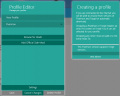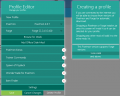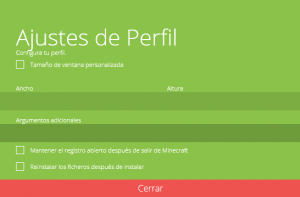Translations:Pixelmon launcher/3/es
From Pixelmon Wiki
Actualmente, el lanzador de Pixelmon sólo es compatible con los sistemas de Windows. No funcionará en Mac o Linux; en estos sistemas operativos, es recomendable seguir usando el lanzador de Minecraft para instalar y usar Pixelmon.
Instalación y configuración
- Descarga el lanzador de Pixelmon aquí.
- Una vez que la descarga se haya completado, ejecuta el archivo descargado para instalar el lanzador de Pixelmon.
- Acepta los términos y condiciones y, a continuación, especifica donde quieres instalar el lanzador de Pixelmon.
- Cuando acabe la instalación, el lanzador de Pixelmon se iniciará automáticamente. Se creará un acceso directo en el escritorio para uso futuro.
- Introduce los datos de tu cuenta de Minecraft para iniciar sesión en tu cuenta.
- Para completar este paso, necesitarás haber adquirido una copia de la versión de Minecraft para el ordenador. No podrás usar el lanzador de Pixelmon si usas una versión crackeada de Minecraft, o si tienes la versión de Minecraft Pocket Edition (incluyendo la Edición para Windows 10) o las ediciones de consola (Xbox, PlayStation, Wii U).
- Si tu intención es utilizar el lanzador para usar un Pixpack, haz clic aquí. De lo contrario, continúa al siguiente paso.
- Haz clic en "Crear un nuevo perfil" en el cuadro verde. Esto hará que aparezca la interfaz del editor de perfil.
- Selecciona la versión de Pixelmon y Forge que desees.
- Nombra el nuevo perfil si lo deseas.
- Si quieres usar algún mod adicional junto con Pixelmon, haz clic en "Añadir Mods Adicionales Oficiales" para los Mods Adicionales de Pixelmon y/o "Buscar Mods" para otros mods aparte.
- Guarda tu perfil una vez que hayas terminado de crearlo.
- Haz clic en el icono de descarga en la parte superior derecha del lanzador para instalar Minecraft, Pixelmon, y Forge en el lanzador de Pixelmon. Esto puede tardar unos minutos.
- Una vez que la descarga haya finalizado, el icono de descarga será remplazado por un icono de jugar. Presionando este botón ejecutará Minecraft.
Solución de problemas
- Si el lanzador de Pixelmon crashea durante el proceso de instalación, accede a Crash Reading 101/Pixelmon launcher para posibles soluciones. Si no encuentras una solución en esta página, envía un ticket al soporte en los foros de Pixelmon (en inglés).
- Si no puedes iniciar Minecraft debido a que no puedes asignar suficiente memoria para Pixelmon, accede a Solucionando problemas de memoria.
Ajustes
Ajustes de perfil
Puedes encontrar estos ajustes en la pestaña del editor de perfil.
- Utilizar tamaño de resolución personalizado: permite predefinir exactamente una resolución de ventana (ancho y alto); puede ser una alternativa arrastrar la esquina inferior derecha para cambiar el tamaño de la ventana.
- Usar argumentos adicionales cuando se inicia Minecraft.
- Mantener la consola abierta tras salir de Minecraft: se refiere a mantener la consola de Minecraft abierta después de cerrar Minecraft.
- Reinstalar los archivos tras instalar: forzará la descargar de todos los archivos la próxima vez que utilices el perfil.

 NodeCraft
NodeCraft